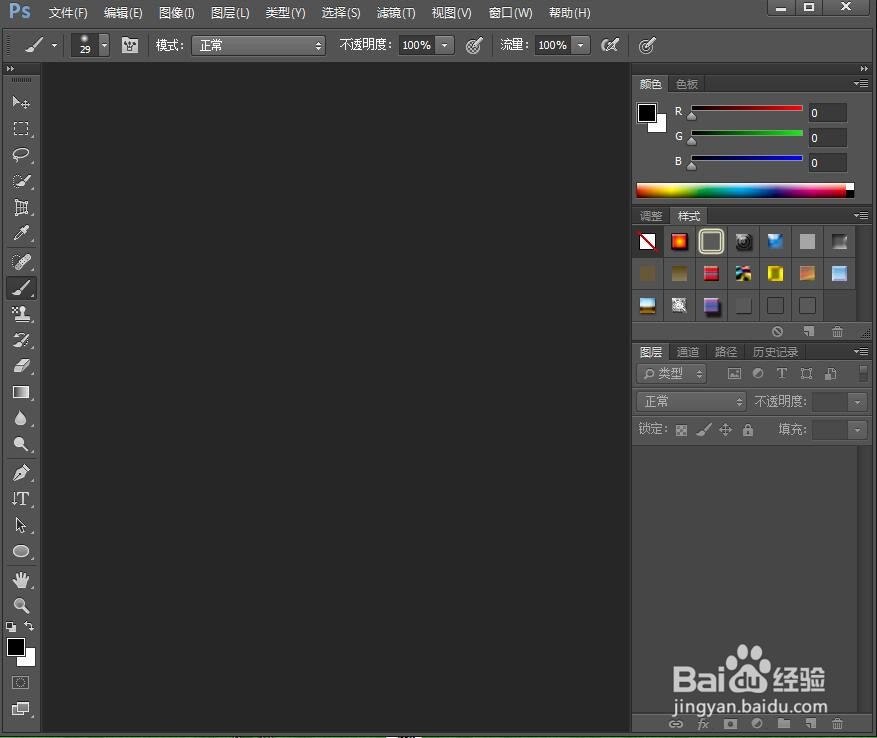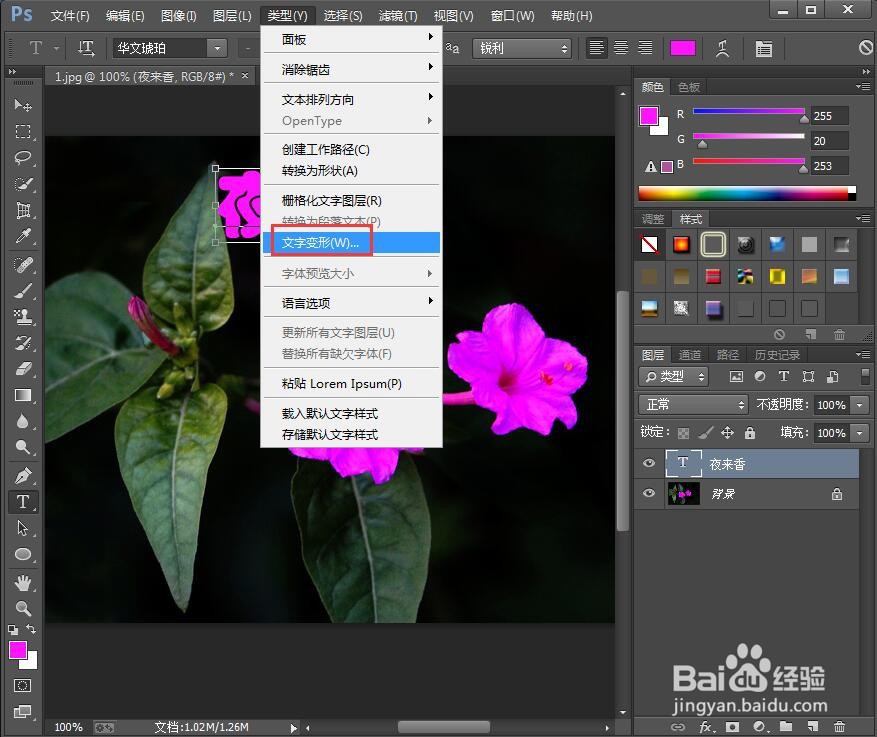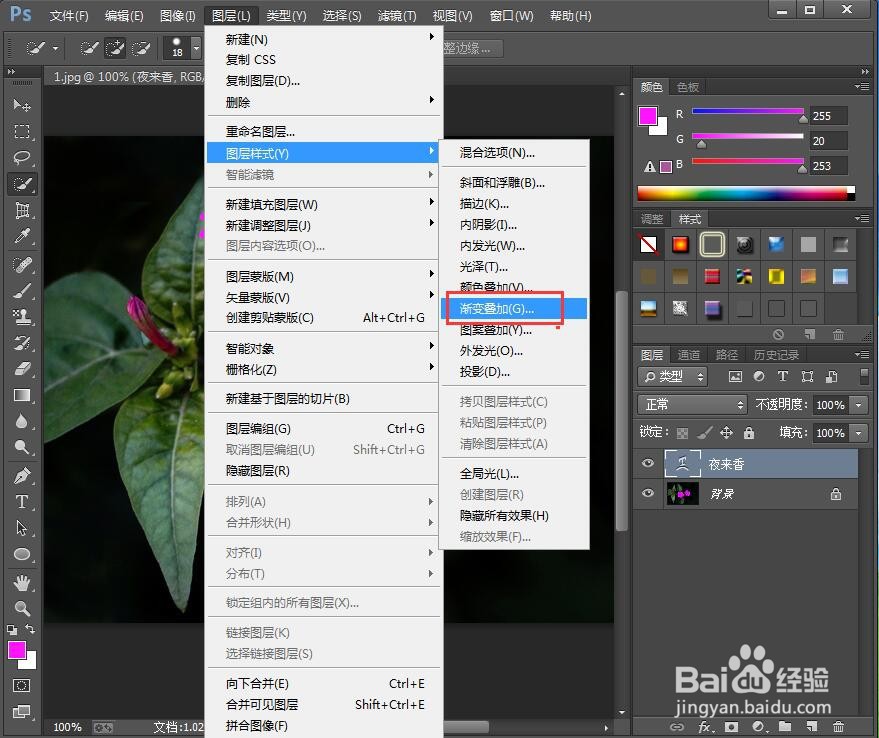如何在ps中给文字添加花冠和渐变叠加效果
1、打开ps,进入它的主界面;
2、将一张夜来香图片导入到ps中;
3、点击文字工具,选择红色,输入夜来香;
4、点击类型,点击文字变形;
5、选择花冠,设置好参数,按确定;
6、选择图层样式下的渐变叠加;
7、选择从前景色到背景色渐变,按确定;
8、我们就给文字添加上了花冠和渐变叠加效果。
声明:本网站引用、摘录或转载内容仅供网站访问者交流或参考,不代表本站立场,如存在版权或非法内容,请联系站长删除,联系邮箱:site.kefu@qq.com。
阅读量:69
阅读量:63
阅读量:67
阅读量:46
阅读量:56